硬盘格式化恢复数据的方法 格式化硬盘后怎么找回数据
更新时间:2024-03-16 16:50:39作者:jiang
硬盘格式化是一种常见的操作,但有时候我们会不小心误操作或者需要找回之前的数据,在硬盘格式化后,数据并没有被完全抹除,只是文件系统的索引被清空了。我们可以通过专业的数据恢复软件来找回格式化前的数据,只要在格式化后尽快停止使用硬盘,提高数据恢复成功的几率。

互盾数据恢复软件给用户提供了多种数据恢复功能,针对硬盘格式化,我们可以在里面找到一模一样的恢复模式,然后进行扫描恢复。
准备工作:
一台安全电脑;
数据线;
一个足够容量的移动硬盘;
安装运行互盾数据恢复软件;

格式化硬盘后怎么找回数据:
1、在互盾数据恢复软件界面中选择“误格式化硬盘”模式;
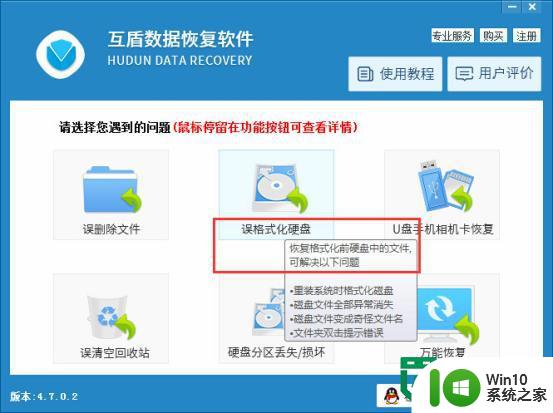
2、在软件中呈现的不同磁盘格式分区中选择被格式化的硬盘分区,然后点击“下一步”按钮进入文件扫描状态;
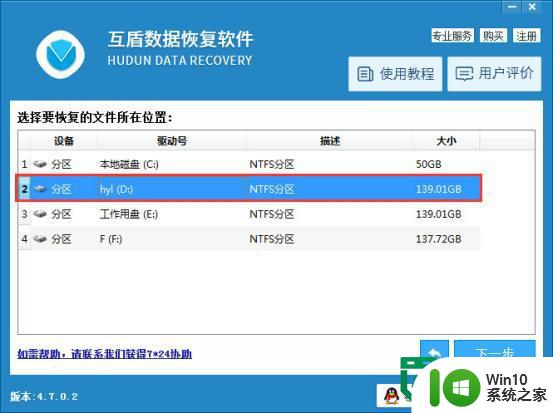
3、在软件的扫描界面中可以查看扫描进度及扫描到的文件,也可以中断扫描,但是如果没有扫描到要恢复的文件,请勿轻易中断;
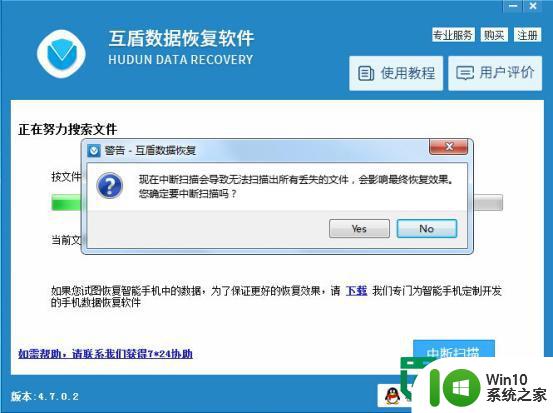
4、软件扫描完成后,用户可以根据路径找到要恢复文件;也可以根据软件上方提供的大小、类型等找到相关文件;同时可以搜索文件后缀找到文件。找到文件后,可在软件内预览文件内容,然后勾选要恢复的文件,点击“下一步”按钮。
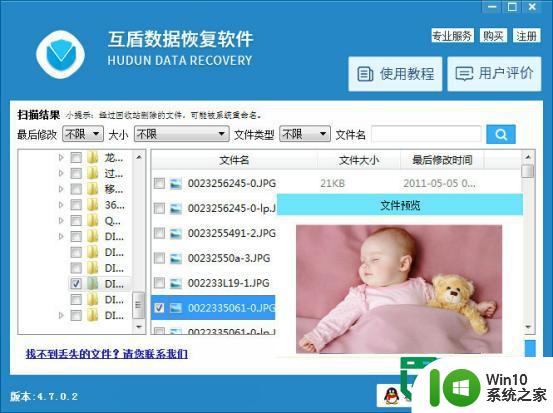
5、给恢复文件选择一个储存路径,点击“浏览”,在弹出的浏览文件夹窗口中将恢复文件储存到已经准备好的移动硬盘中,最后点击“下一步”恢复文件即可。
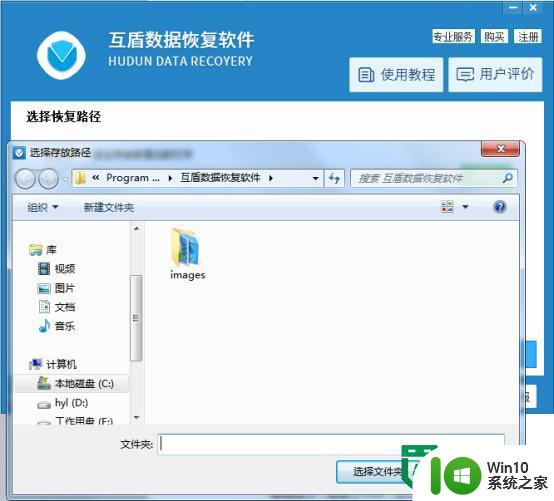
以上就是硬盘格式化恢复数据的方法的全部内容,有需要的用户就可以根据小编的步骤进行操作了,希望能够对大家有所帮助。
硬盘格式化恢复数据的方法 格式化硬盘后怎么找回数据相关教程
- 优盘格式化后的解决方法 优盘格式化后数据恢复软件
- U盘格式化后怎么将数据恢复 U盘数据删除后怎么恢复
- U盘格式化后该怎么保养 U盘格式化后数据恢复方法
- 如何恢复格式化后的U盘数据 U盘数据被格式化后还能恢复吗
- 浅析u盘格式化后数据恢复的方法 u盘格式化数据恢复工具
- u盘误格式化数据恢复方法 U盘误格式化数据恢复软件哪个好
- u盘被格式化了怎么办 u盘数据格式化恢复软件推荐
- win8硬盘数据怎么找回 win8硬盘数据恢复方法
- 格式化了数据怎么恢复 最彻底的数据恢复方法
- u盘不用格式化找回文件的方法 U盘不用格式化可以恢复数据吗
- U盘装机完格式化后无法使用怎么办 U盘装机完格式化后无法使用怎么恢复数据
- u盘被格式化了怎么恢复文件 U盘格式化后如何恢复数据
- U盘装机提示Error 15:File Not Found怎么解决 U盘装机Error 15怎么解决
- 无线网络手机能连上电脑连不上怎么办 无线网络手机连接电脑失败怎么解决
- 酷我音乐电脑版怎么取消边听歌变缓存 酷我音乐电脑版取消边听歌功能步骤
- 设置电脑ip提示出现了一个意外怎么解决 电脑IP设置出现意外怎么办
电脑教程推荐
- 1 w8系统运行程序提示msg:xxxx.exe–无法找到入口的解决方法 w8系统无法找到入口程序解决方法
- 2 雷电模拟器游戏中心打不开一直加载中怎么解决 雷电模拟器游戏中心无法打开怎么办
- 3 如何使用disk genius调整分区大小c盘 Disk Genius如何调整C盘分区大小
- 4 清除xp系统操作记录保护隐私安全的方法 如何清除Windows XP系统中的操作记录以保护隐私安全
- 5 u盘需要提供管理员权限才能复制到文件夹怎么办 u盘复制文件夹需要管理员权限
- 6 华硕P8H61-M PLUS主板bios设置u盘启动的步骤图解 华硕P8H61-M PLUS主板bios设置u盘启动方法步骤图解
- 7 无法打开这个应用请与你的系统管理员联系怎么办 应用打不开怎么处理
- 8 华擎主板设置bios的方法 华擎主板bios设置教程
- 9 笔记本无法正常启动您的电脑oxc0000001修复方法 笔记本电脑启动错误oxc0000001解决方法
- 10 U盘盘符不显示时打开U盘的技巧 U盘插入电脑后没反应怎么办
win10系统推荐
- 1 番茄家园ghost win10 32位官方最新版下载v2023.12
- 2 萝卜家园ghost win10 32位安装稳定版下载v2023.12
- 3 电脑公司ghost win10 64位专业免激活版v2023.12
- 4 番茄家园ghost win10 32位旗舰破解版v2023.12
- 5 索尼笔记本ghost win10 64位原版正式版v2023.12
- 6 系统之家ghost win10 64位u盘家庭版v2023.12
- 7 电脑公司ghost win10 64位官方破解版v2023.12
- 8 系统之家windows10 64位原版安装版v2023.12
- 9 深度技术ghost win10 64位极速稳定版v2023.12
- 10 雨林木风ghost win10 64位专业旗舰版v2023.12